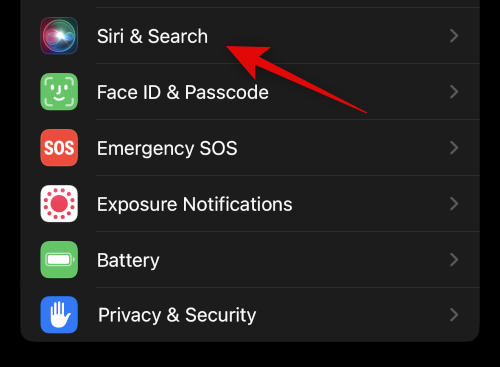Функция «Привет, Siri!», вызывающая голосовой ассистент, – одна из относительно немногих фич, которая была нагло подсмотрена у ребят из конкурирующей платформы («О’кей, Google»). В этом материале мы расскажем на каких устройствах Apple она работает, зачем она нужна и как включить её голосом и произвести некоторые настройки по персонализации. Инструкция для новичков!
💚 ПО ТЕМЕ: Задайте Siri вопрос: «Что говорит лиса?» и услышите безумный ответ. Почему она отвечает именно так.
Благодаря голосовому помощнику Siri, практически каждый владелец iPhone (4s и старше), iPad (третьего поколения и старше, а также всех устройств линейки iPad mini), iPod touch 5g и Apple Watch может голосом вызывать абонентов, заводить будильники, писать сообщения и даже диктовать тексты. Более подробный список полезных команд можно почитать тут.
И если раньше для активации функции требовалось зажимать кнопку «Домой», то теперь достаточно произнести фразу «Привет, Siri!» (функция появилась на iOS 9, а также работает на более поздних версиях прошивки). Правда, и тут есть некоторые нюансы.
💚 ПО ТЕМЕ: Скрытый калькулятор, или как использовать Siri в решении примеров на iPhone и iPad.
Полезное видео на тему:
На каких iPhone и iPad работает включение Siri голосом
Вызов Siri голосом будет работать на поддерживаемых устройствах в том случае, если они подключены к источнику питания. Исключением стали топовые гаджеты, такие как iPhone 14, iPhone 14 Plus, iPhone 14 Pro, iPhone 14 Pro Max, iPhone 13, iPhone 13 mini, iPhone 13 Pro, iPhone 13 Pro Max, iPhone 12, iPhone 12 mini, iPhone 12 Pro, iPhone 11, iPhone 11 Pro, iPhone XS, iPhone XR, iPhone X, iPhone 8, iPhone 8 Plus, iPhone 7, iPhone 7 Plus, iPhone 6s, iPhone 6s Plus, iPhone SE и iPad Pro, которые готовы практически всегда по запросу «Привет, Siri!» отозваться и выполнить голосовую команду.
💚 ПО ТЕМЕ: Как включить и выключить мобильный (сотовый) Интернет или Wi-Fi на iPhone и iPad.
Как активировать функцию «Привет, Siri!» на iPhone и iPad?
1. Откройте Настройки → Siri и Поиск.
2. Активируйте функцию Слушать «Привет, Siri!», переключив соответствующий тумблер в активное положение.
3. Ассистент предложит нажать кнопку «Настроить» и повторять некоторые простые выражения для лучшего запоминания голоса, чтобы в дальнейшем уменьшить шанс случайной активации Siri на вашем устройстве другими людьми.
После проделанных манипуляций вызывать голосового помощника станет ещё проще.
На заметку владельцам топовых устройств, в которых можно активировать Siri без подключения гаджета к источнику питания, — время автономной работы, безусловно, сократится.
♥ ПО ТЕМЕ: Как включить вспышку (фонарик) при звонках и уведомлениях на iPhone.
Да всё дело в том, что если устройство будет находится в кармане пользователя или будет расположено на горизонтальной поверхности дисплеем вниз, то активизируется защита от ложного срабатывания. Подробно об этом мы уже писали на страницах нашего сайта.
Смотрите также:
- Волнистый попугайчик активирует голосом Siri на iPhone (видео).
- Как объяснить Siri, кто является Вашим другом, братом, женой, детьми и т.д.
- Как писать текстовые запросы Siri на iPhone и iPad.
Сегодня многие поклонники девайса от продукции Apple не представляют работы со своими устройствами без голосового помощника — программы Siri, которая поможет найти нужный номер или любую информацию в интернете, «напечатает» диктуемый Вашим голосом текст, расскажет и курсе валют и погоде, и выполнит многие другие функции.
О том, как найти Siiri на iPhone и как ее включить, как вызвать Siri и как ею пользоваться мы поговорим сегодня в статье. Все инструкции будут снабжены подробными пошаговыми картинками, а также видео, сделанными при помощи iPhone 8 Plus.
Оглавление
- Как включить Siri.
- Как использовать Siri и какими возможностями она обладает.
- Выводы.
Как включить Siri.
Опция голосового помощника Siri функционирует на всех Apple-устройствах, начиная с iPhone 4s и новее, и на девайсах iPad 3-го поколения и современнее, на iPad Mini, на часах Apple Watch.
На устройствах, где установлено программное обеспечение ниже и включая iOS 9, Siri можно вызвать, нажав длительным движением на кнопку Home (Домой).
На устройствах, начиная с iPhone 6s и последующих моделей, а также iPad Pro, появилась функция вызова Siri голосом — когда Вы произносите «Привет, Siri», и голосовой помощник реагирует на эту фразу, включаясь. Есть нюанс — в устройствах более новых моделей (начиная с iPhone 6s и новее) есть возможность для голосового вызова работать без подключения к питанию, но в таком случае время работы без подзарядки будет меньше.
В любом случае, перед тем, как вызывать Siiri, мы должны убедиться, что в нашем устройстве активированы все необходимые настройки для её работы.
- Заходим в Настройки, выбираем «Основные», находим Siri и нажимаем (либо сразу в Настройках прокручиваем вниз до «Siri и поиск» и жмём — в различных моделях интерфейс отличается.)

Рисунок 1. Входим в Настройки.

Рисунок 2. Выбираем «Siri и поиск».
- В открывшемся меню выбираем все нужным нам настройки: ставим в активный режим (зелёный цвет) движки напротив опций Слушать «Привет, Siri» и Вызов Siri кнопкой «Домой» — таким образом, мы сможем вызвать Siiri и тем, и другим образом.
- Также, в этом меню мы сможем выбрать язык и голос Siri, настроить аудиоотзыв голосового помощника при условии подключения к зарядке.

Рисунок 3. Выбираем настройки Siri.
Готово! Теперь, когда нам нужна помощь, либо жмём с главного экрана кнопку «Домой», либо вызываем Siri голосом — и задаём вопрос или даём задания. Каким функционалом обладает голосовой помощник и в чем именно сможет нам помочь, расскажем в следующей главе!
Как использовать Siri и какими возможностями она обладает.
Siri сможет помочь владельцу айфона или айпада выполнить довольно широкий спектр задач, расскажем об основных.
- Можно попросить виртуальную помощницу включить или отключить вай-Фай или Bluetooth (говорим, соответственно, «Siri, включи …..», или «Siri, выключи …..»).
- Мы можем регулировать яркость дисплея, задав Siri команду «Siri, сделай экран ярче».
- Siri помогает работать с будильником и таймером, когда мы правильно задаём команды, например:
Установи будильник на восемь утра!
Разбуди меня через 9 часов.
Отключи будильник на 7 утра.
Измени будильник с 8 на 10.
Выключи все будильники. - Когда мы хотим поставить новое время для будильнике — нужно произносить «Установи». Слово «Включи» мы используем, если будильник уже был до этого установлен на определенное время.
- Мы можем попросить поставить счётчик времени:
Установи таймер на 40 минут/ Останови таймер. - Можно задать вопрос о времени и погоде: «Сколько времени в Санкт-Петербурге/Берлине/Милане?» и т.д.
«Какая погода сегодня в Анталии?» - Чтобы экономить заряд батареи, мы можем не самостоятельно настраивать энергосберегающий режим, а попросить об этом Siri.
- Если мы попросим «Siri, включи «Не беспокоить» — она подключит режим заглушивания звонков и сообщений.
- Также, Siri обладает обширными возможностями решений повседневных задач:
- Чтение и написание сообщений:
«Siri, прочитай мои сообщения!»
«Напиши сообщение …. (произносим имя и фамилию человека из контактов)» - Работа с Почтой и Событиями:
«Siri, покажи мне новые письма»
«Есть письма от ….?»
«Какая встреча у меня запланирована на среду?» - Маршруты и карты:
«Покажи маршрут до Пскова»
«Покажи на карте …. (адрес)»
Выводы
Таким образом, Siri может помочь решить обширный ряд задач без открытия приложений и экономя время. Надеемся, наши инструкции были полезны читателям, и Вы без труда активируете Siri и будете пользоваться ее помощью!
Siri уже давно является виртуальным помощником для каждого iPhone. Она позволяет выполнять различные задачи, просто используя голосовые команды. Если вы новый пользователь iPhone 14 и хотите использовать Siri, у нас есть для вас идеальный пост. Давайте познакомимся с Siri и с тем, как вы можете получить и использовать ее на iPhone серии 14.
Siri может выполнять различные функции, такие как отправка текстов, совершение звонков, прием звонков, запуск навигации, запуск таймеров и многое другое. Это делает ее отличным виртуальным помощником для вашего нового iPhone 14, особенно если вы имеете дело с загруженным рабочим процессом. Siri может помочь вам управлять своим новым iPhone 14 без помощи рук, пока вы заняты своей работой. Вот как вы можете получить Siri на новой серии iPhone 14.
Вы можете получить Siri, включив его в приложении «Настройки». Вот как вы можете сделать это на своем новом iPhone.
Откройте приложение «Настройки» и коснитесь «Siri и поиск».
Теперь включите переключатель для следующих элементов на экране в зависимости от того, как вы хотите взаимодействовать с Siri. Вы также можете включить обе опции в зависимости от ваших предпочтений.
-
Слушайте «Привет, Siri»: это позволит вам взаимодействовать с Siri без необходимости разблокировать или нажимать кнопку на вашем iPhone.
-
Нажмите боковую кнопку для Siri: это позволит вам активировать Siri, нажав и удерживая кнопку «Режим сна/Пробуждение» на вашем iPhone.
Нажмите «Включить Siri» в нижней части экрана, когда вам будет предложено подтвердить свой выбор.
Если вы включили переключатель для прослушивания «Привет, Siri», вам будет предложено настроить его. Нажмите «Продолжить» в нижней части экрана.
Теперь следуйте инструкциям на экране, чтобы помочь Siri распознать ваш голос.
Нажмите «Готово», когда настройка будет завершена.
Включите переключатель «Разрешить Siri при блокировке», если вы хотите использовать Siri, когда ваш iPhone заблокирован.
Коснитесь «Голос Siri», чтобы выбрать голос Siri, который вам нравится.
Нажмите и выберите нужный регион, а затем голос, который вам нравится. Убедитесь, что вы подключены к сети Wi-Fi, чтобы загрузить выбранный голос на свой iPhone.
Теперь вернитесь на предыдущую страницу и коснитесь «Ответы Siri».
Выберите один из следующих вариантов в разделе РЕЧИ ОТВЕТОВ в зависимости от того, хотите ли вы, чтобы Сири ответила вам.
-
Автоматически: Siri сама выберет, когда ей нужно говорить, в зависимости от вашего запроса.
-
Предпочитайте голосовые ответы: Siri будет говорить, когда это возможно, даже при включенном беззвучном режиме.
Включите переключатель «Всегда показывать подписи Siri», если хотите просматривать письменные транскрипции ответов Siri.
Аналогичным образом включите параметр «Всегда показывать речь», если хотите просматривать расшифровку своих запросов и ответов.
Теперь вернитесь на предыдущую страницу и нажмите «Отбой вызова», если вы хотите использовать «Привет, Siri», чтобы повесить трубку и позвонить по телефону.
Включите переключатель в верхней части экрана.
Теперь вернитесь назад и коснитесь «Объявить звонки», если вы хотите, чтобы Siri зачитала имя звонящего и контактную информацию.
Нажмите и выберите предпочтительный сценарий для объявления вызовов из вариантов на вашем экране.
Теперь вернитесь к предыдущему экрану и нажмите «Объявить уведомления», если вы хотите, чтобы Siri объявляла о входящих уведомлениях на вашем iPhone.
Включите переключатель «Объявления уведомлений» вверху.
Включите наушники, если вы хотите, чтобы Siri объявляла уведомления, когда вы носите поддерживаемые наушники. Эти наушники включают Airpods 2-го поколения и выше, а также Beats Solo Pro и выше.
Включите параметр «Ответить без подтверждения», если вы хотите использовать Siri для ответа на сообщения, но не хотите подтверждать свое сообщение перед его отправкой.
Теперь нажмите и выберите приложение, для которого вы хотите, чтобы Siri анонсировала уведомления.
Включите уведомление об уведомлениях вверху.
Некоторые приложения позволят вам выбрать, какие уведомления будут объявлены. Нажмите и выберите предпочтительный вариант из вариантов внизу.
Вернитесь на страницу Siri & Search и коснитесь «Моя информация». Это позволит вам назначить свой контакт Siri, чтобы она могла отвечать и взаимодействовать с вами соответствующим образом.
Нажмите и выберите свой контакт из списка на экране.
Вот и все! Теперь вы включили и настроили все параметры Siri на своем iPhone 14. Теперь вы можете использовать следующий раздел, чтобы использовать Siri на своем iPhone.
Как использовать Siri на iPhone 14
Вы можете активировать и использовать Siri двумя способами, которые мы обсуждали выше. С помощью кнопки «Режим сна/Пробуждение» или сказав «Привет, Siri». Используйте любой из приведенных ниже разделов, чтобы помочь вам активировать и использовать Siri на вашем iPhone 14.
Использование кнопки сна/пробуждения
Нажмите и удерживайте кнопку «Режим сна/Пробуждение» на правой стороне корпуса вашего iPhone 14, чтобы активировать Siri. Siri должна активироваться через секунду, и теперь вы можете говорить и взаимодействовать с ней по мере необходимости.
Использование «Привет, Siri»
Если у вас включена функция «Привет, Siri», вы можете просто произнести «Привет, Siri» вслух возле своего iPhone, чтобы активировать ее. Siri появится внизу экрана. Теперь вы можете говорить и взаимодействовать с Siri, как и предполагалось.
Вот как вы можете использовать Siri на своем iPhone 14.
Мы надеемся, что сообщение выше помогло вам легко включить и использовать Siri на вашем iPhone 14. Если у вас возникнут какие-либо проблемы или у вас возникнут дополнительные вопросы, не стесняйтесь обращаться к ним, используя комментарии ниже.
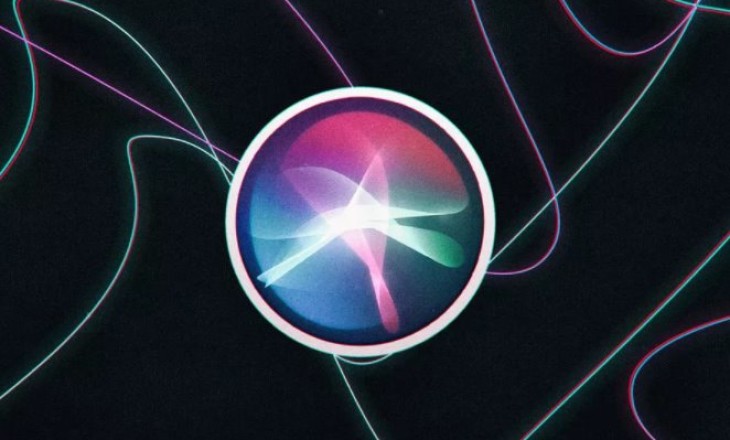
Как включить Сири, если вы не настроили ее при первом включении Айфона? Ничего сложного – голосового ассистента можно активировать в любое время! Расскажем, где искать нужные настройки и как управлять помощником.
Какие устройства поддерживают Алису? Ответ по ссылке
Активируем опцию
Сначала поговорим о том, как активировать Сири и лишь потом расскажем, как можно вызвать голосового ассистента вслух. Если вы не включите функцию, она не будет реагировать на команды!
Это легко, немного поработаем с настройками:
- Откройте настройки с основного экрана;
- Найдите вкладку «Siri и Поиск».
А вот теперь вы можете выбрать, как вызвать Сири – к вашим услугам два варианта, активируйте только один способ или оба! Зависит исключительно от ваших желаний и удобства.
- Слушать «Привет…»
- Вызов боковой кнопкой (на смартфонах с Face ID) или вызов кнопкой «Домой» (на Айфонах, где есть такая кнопка)
Просто активируйте тумблер напротив нужной опции так, чтобы он загорелся зеленым цветом! Или включите оба тумблера при необходимости.
Голосовой вызов
Давайте отдельно обсудим каждую доступную функцию – сначала о том, как вызвать Сири на Айфоне голосом.
Если вы активируете опцию «Слушать», нужно подтвердить желание кнопкой «Включить» и согласиться на обработку голосового ввода, информации о контактах и данных геопозиции.
После этого откроется экран настройки, где нужно нажать «Продолжить».
Теперь настраивайте голосовой ввод – вам нужно произнести несколько фраз:
- Привет
- Отправь сообщение
- Как погода?
- Поставь таймер на 3 минуты
- Включи музыку
Затем вы получите оповещение, что функция готова к работе!
Как вызвать Сири на Айфоне – понятно. Достаточно просто сказать: «Привет, Siri», а затем задать вопрос или попросить выполнить действие.
Вызов боковой кнопкой (кнопкой «Домой»)
Если вы выбираете активацию через кнопку, настраивать голосовой ввод не нужно, Просто активируйте тумблер и подтвердите свое намерение кликом по соответствующей иконке.
Как включить Сири на Айфоне в таком случае? Нужно нажать и несколько секунд удерживать боковую кнопку или «Домой» (зависит от модели вашего устройства).
После активации опции вы увидите дополнительные параметры, которые можно настраивать! Давайте уделим им отдельное внимание.
Узнай кто озвучивает Алису в источнике
Настройки ассистента
Вы уже знаете, как включить Siri и вызвать голосового помощника! После выбора одного из способов активации появятся дополнительные настройки, которые помогут облегчить работу с ассистентом.
Не выходите из меню, о котором мы рассказывали выше, параметры появятся автоматически.
- С блокировкой экрана. Включите/отключите эту опцию чтоб разрешить/запретить вызов помощника при заблокированном дисплее.
- Язык. Выберите язык обращения – нажмите на «Русский», чтобы поменять его на любой другой.
- Голос. В этом меню можно выбрать вариант озвучки. Сейчас доступно два вариант, мужской и женский.
- Ответы. Определите, когда ассистент будет говорить вслух – всегда, только после приветствия или когда выключен бесшумный режим. Здесь же можно настроить субтитры и показ на экране распознанной речи ваших запросов.
- Объявление вызовов. Выберите, когда помощник будет сообщать о входящих: всегда, никогда, только в наушниках, только в наушниках или в автомобиле.
- Объявлять уведомления. При необходимости включите опцию зачитывания уведомлений и разрешите/запретите для определенных приложений.
Теперь вы знаете все о том, как включить Сири на Айфоне 7, 10, 11 или любом другом – мы собрали все нужные инструкции и рассказали обо всех доступных параметрах!
Что умеет Сири
Сейчас представленный голосовой помощник является одним из самых популярных в мире. Кроме того, помощник может выполнять более ста различных задач. К примеру, владелец мобильного устройства iPhone может попросить его понизить громкость воспроизводимой музыки, включить новую песню и так далее. Помимо этого, ассистент может выполнить следующие задачи:
- Открыть фотопленку или любую другую утилиту, установленную на устройство;
- Показать фотографии, сделанные в определенном месте;
- Включить режим «Не беспокоить»;
- Завести будильник на следующее утро;
- Показать запланированные мероприятия на определенный день;
- Показать погоду;
- Найти ближайший ресторан, заправку, магазин;
- Рассказать биографию известной личности;
- Провести математические расчёты и другие.
В целом, данный список может продолжаться до бесконечности. Выше были приведены лишь основные команды, которые могут потребоваться в повседневной жизни. Также, пользователь может просто поговорить с ассистентом, попросив его рассказать шутку или сыграть в какую-либо игру, например, камень ножницы.
Включение Siri в iOS 11 и ниже
Активировать голосового помощника на устройствах с 11 и предшествующих ей версиях айОС можно настройках, интерфейс которых во многом отличается от рассмотренного выше примера.
- Запустите «Настройки» iOS и перейдите в них к разделу «Основные».
- Откройте подраздел «Siri».
- Включите голосового ассистента, переведя в активное положение соответствующий тумблер.
Подтвердите свое намерение и выполните необходимую настройку.
Мы рады, что смогли помочь Вам в решении проблемы. Помимо этой статьи, на сайте еще 12312 инструкций. Добавьте сайт Lumpics.ru в закладки (CTRL+D) и мы точно еще пригодимся вам. Отблагодарите автора, поделитесь статьей в социальных сетях.
Опишите, что у вас не получилось. Наши специалисты постараются ответить максимально быстро.
На каких гаджетах работает Сири
Siri практически с самого начала производства техники Apple была встроена во все девайсы. Сейчас данный голосовой помощник поддерживается на следующих гаджетах:
- iPhone;
- iPad;
- Apple Watch;
- Mac;
- Macbook;
- Apple TV.
Ассистент глубоко интегрирован в систему устройств и установлен в них по умолчанию. Следовательно, для его использования владельцу гаджета не требуется устанавливать дополнительные программы.
Впервые представленная опция появилась на моделях iPhone 4S и продолжает по сей день функционировать даже на самом старом мобильном устройстве. Однако, поддержка известной всем голосовой команды «Привет, Сири!» появилась чуть позже. Данная команда поддерживается на следующих девайсах:
- iPhone 6s и более новые модели смартфона;
- iPad (все модели, начиная с 6 поколения), iPad Mini (все модели, начиная с 5 поколения), iPad Air (все модели, начиная с 3 поколения) и iPad Pro (все модели, начиная со 2 поколения);
- Все модели часов Apple Watch;
- Все модели HomePod;
- На моделях MacBook Air, выпущенных после 2021 года, и на моделях MacBook Air, выпущенных после 2021 года;
- На iMac Pro.
Обратите внимание! Стоит отметить, что данная опция на старых моделях iPhone и iPad (IOS 8 и ниже) функционирует только в том случае, если гаджет подключен к источнику питания.
Как вызвать Сири на Айфон
Перед тем, как использовать голосового помощника, его необходимо активировать. По умолчанию он не активен ни на одной модели устройства, выпущенном компанией Apple. После активации опции вызвать Сири можно следующими способами:
- При помощи голосовой команды «Привет, Сири!»;
- Путем долгого нажатия на физическую кнопку;
- Используя интерфейс проводных наушников.
Голосовой командой
Это наиболее простой способ вызова голосового ассистента, которым пользуется большая часть людей. Для взаимодействия с голосовым ассистентом потребуется лишь произнести фразу «Привет, Сири!», после чего она сразу же ответит пользователю «Как я могу помочь?». При чем, в данном случае совершенно не важно, активно ли мобильное устройство или же находится в режиме блокировки.
После ответа голосового помощника владелец девайса может сказать ему, что от него требуется. Однако, стоит отметить, что для функционирования опции необходимо иметь стабильное подключение к сети интернет.
При помощи кнопки блокировки
Для вызова ассистента в данном случае потребуется удерживать в течение трех секунд клавишу блокировки на мобильном устройстве. После этого на дисплее гаджета появится стандартное диалоговое окно Сири. Пользователь же должен произнести свой запрос для него или ввести команду при помощи клавиатуры.
Обратите внимание! Представленный способ работает на устройствах iPhone X и новее.
При помощи наушников
На фирменной проводной гарнитуре Apple имеется несколько кнопок. Та, что располагается по центру отвечает за вызов голосового помощника. Следовательно, для вызова Сири потребуется недолго удерживать эту клавишу, после чего помощник будет готов выполнить команду пользователя.
Кроме того, вызвать голосового помощника можно и при помощи беспроводных наушников. Для этого используется двойной тап по левому наушнику. Проверить, включена ли данная функция можно в настройках в разделе подключенных к телефону AirPods.
Как разговаривать с Siri-ботом онлайн?
Доступ в сеть является обязательным условием полноценного функционирования Siri. По сути бот, являясь программным клиентом, для ответов на вопросы и дачи советов и рекомендаций обрабатывает естественную речь. При этом к каждому пользователю подход индивидуальный, с учетом его предпочтений, которые изучаются длительное время. Просто старайтесь как можно больше говорить с программой, задавая интересующие вопросы, ведь Сири самообучаема.
В то же время, если Сири разговаривает с Сири, то такое общение происходит на примитивном уровне, сводясь к фразам типа «не совсем понятен вопрос». Частично или полностью отсутствует осмысленность подобного диалога двух программ. Полноценное общение может быть только в связке человек-программа.
Не рекомендуется установка эмуляторов Siri на устройствах, не поддерживаемых Apple. Такие имитаторы, за исключением похожего графического интерфейса, не имеют никакого отношения к оригинальному программному продукту и могут даже вывести из строя ваш девайс. Устанавливайте Siri только на мобильные устройства iPhone и iPad.
Видео: Siri с поддержкой русского языка
Как включить Siri на iPhone, если она отключена
В случае, если представленная опция отключена на мобильном устройстве, включить ее можно следующим образом:
- Необходимо открыть меню настроек и прокрутить их вниз до списка со стандартными функциями;
- Далее необходимо нажать на строчку «Siri и поиск»;
- Затем потребуется активировать строку «Слушать «Привет, Siri», после чего может потребоваться ее активация. Необходимо следовать указаниям на экране мобильного устройства;
- Вернувшись к настройкам ассистента, пользователь при желании может активировать также вызов Сири при помощи кнопки домой и работу ассистента при заблокированном экране.
Как вызвать Siri на iPhone
Если вы не меняли никаких настроек, то голосовой помощник Siri должен быть включен. Попробуйте нажать на кнопку «Home» (под экраном) и подержите ее около секунды. Если Сири включена, то вы услышите звуковой сигнал и на экране появится надпись: «Как я могу помочь». Эта надпись означает, что Сири включена и готова к разговору.
Если же после длинного нажатия на кнопку «Home» ничего не происходит, то это означает, что на вашем Айфоне голосовой помощник Сири был выключен.
Как настроить Сири на Айфоне
Настройка производится следующим образом:
- Сперва пользователь должен выбрать язык, на котором ассистент будет разговаривать, в соответствующей строке;
- Далее можно выбрать голос помощника – он может быть, как мужским, так и женским;
- На следующем этапе настраивается строка «Ответы, Siri». В этой строке пользователь может настроить, когда помощник будет произносить ответы вслух;
- Также, при желании можно активировать опцию «Зачитывание сообщений». Однако, она работает только при подключении беспроводных наушников;
- Помимо этого, Сири сохраняет историю сообщений и при необходимости ее можно удалить в соответствующей строке.
Как включить Siri
Порядок действий для активации Сири зависит от версии операционной системы в телефоне.
Если на Айфоне установлена iOS v.11 или ранее, для включения голосовой службы потребуется переместить тумблер в позицию включено. Одновременно можно указать язык, на котором общается помощник, варианты ответа и мой данные для систем навигации.
В iOS 12 и выше пользователь может как настроить Сири на Айфоне, так и воспользоваться дополнительными функциями искусственного интеллекта.
Активировать вызов мобильного ассистента можно двумя способами:
- Голосовой командой «Привет Siri!»;
- Длительным удержанием «Вызов боковой кнопкой» или клавишей «Home».
Если запрос получается длинным, нужно удерживать боковую клавишу (или кнопку «Home») пока не закончите говорить задание для голосового помощника.
Для устройств с новой версией iOS достаточно сказать «Привет Сири», чтобы мобильный ассистент был готов оказать помощь. В предыдущих версиях операционной системы голосовое управление работает только тогда, когда телефон подключен к зарядному устройству.
Активировать Siri на iPhone можно с помощью других гаджетов:
- через беспроводные наушники – двойное касание корпуса открывает поисковое приложение;
- С помощью Apple Watch – достаточно посмотреть на экран, поздороваться с Сири или нажать колесико, чтобы включить ассистента;
- Через беспроводное соединение в автомобиле или Bluetooth гарнитуру – длительное нажатие клавиши голосовых сообщений, активирует программу в телефоне.
Про Яндекс-карты для iPhone можно прочитать здесь.
Как пользоваться Сири
Перед использованием голосового помощника владелец мобильного устройства должен вызвать его. Сделать это можно одним из тех способов, что были представлены в статье выше. Далее озвучивается или пишется необходимая команда, после чего помощник сразу ее выполнит.
Как отключить
Отключить голосового помощника можно также в меню настроек в разделе «Siri и поиск». Для его деактивации пользователь должен перейти в этот раздел и перевести все ползунки в неактивное состояние. После этого помощник перестанет отзываться на просьбы владельца.
( 1 оценка, среднее 4 из 5 )